ppt でオーバーレイ効果を作成する方法: まず、PPT を開いて空のプレゼンテーションを作成し、次にテキスト ボックスを挿入してテキストを入力し、テキストの塗りつぶしの色を特定の透明度に設定して、そのコピーを作成します。テキスト ボックス ;最後に、2 つのテキスト ボックスに異なる塗りつぶしの色を設定して、オーバーレイ効果を作成します。

この記事の動作環境: Windows 7 システム、Microsoft Office PowerPoint 2016 バージョン、DELL G3 コンピューター
PPT を開いて空白を作成しますプレゼンテーション。
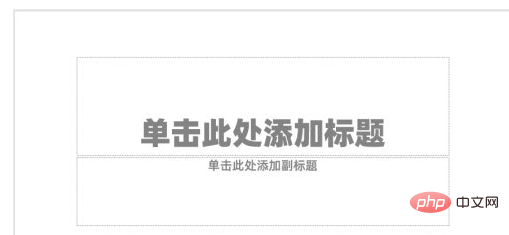
テキスト ボックスを挿入し、テキストを入力します。
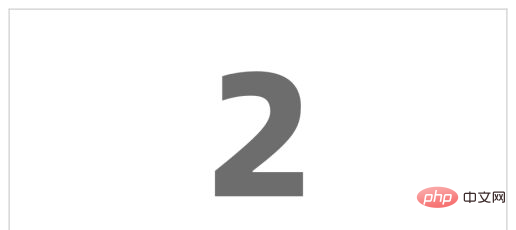
# テキストの塗りつぶしの色を特定の透明度に設定します。
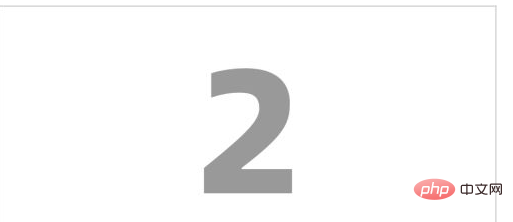
テキスト ボックスをコピーし、2 つのテキスト ボックスを重ねて配置します。透明度が設定されているため、重なった部分に異なる色が表示されます。
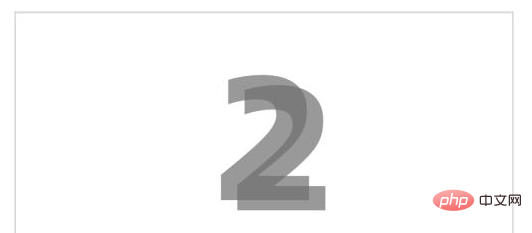
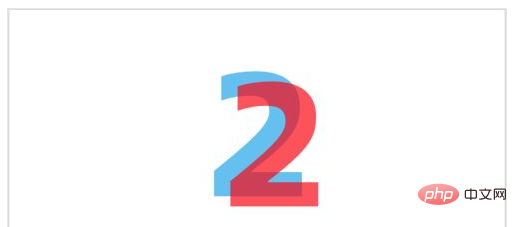
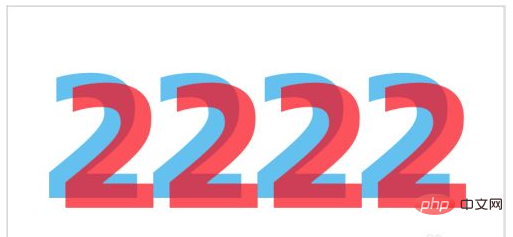

FAQ 列をご覧ください。
以上がpptでオーバーレイ効果を作成する方法の詳細内容です。詳細については、PHP 中国語 Web サイトの他の関連記事を参照してください。